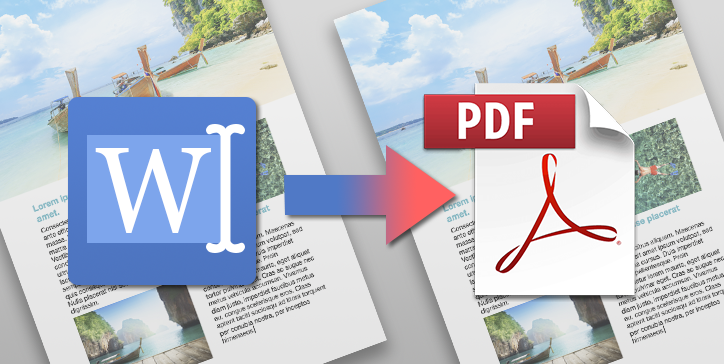Co kdybych vám řekl, že s 4D v18 R4 můžete exportovat dokumenty 4D Write Pro přímo do formátu PDF (v systému MacOS i Windows), aniž byste museli instalovat ovladače tiskárny nebo další software? Nyní můžete … a to není všechno! Můžete také nastavit několik možností pro formulář i obsah. Čtěte dál a dozvíte se více!
Export do formátu PDF lze provést dvěma způsoby:
- Do dokumentu na pevném disku nebo
- Do proměnné BLOB, kterou lze následně exportovat, archivovat, odeslat jako přílohu e-mailu atd.
Můžete také definovat řadu možností, abyste přesně určili, co a jak má být exportováno.
Např:
- Obsahuje váš dokument záhlaví a zápatí, které do PDF nepatří? Žádný problém! Neexportujte je.
- Potřebujete kontrolu nad obrázky, protože vaše dokumenty lze tisknout, ale vaše PDF jsou určeny pouze k náhledu na obrazovce? Zvolte možnost optimalizovanou pro obrazovku.
- Nepotřebujete exportovat obrázky na pozadí? Skvěle! Vaše vygenerované soubory PDF budou lehčí!
- A co odkazy na záložky a externí adresy URL? Nemějte obavy, jsou zachovány.
Zde je několik kódů, které vám ukáží, jak snadné může být nastavení těchto možností:
var $options : Object
var $Path : Text
$Path :=Get 4D folder(Database folder)+"Test.pdf"
$options :=New object
$options [wk visible background]:=False
$options [wk visible headers]:=False
$options[wk visible footers]:=False
$options[wk optimized for]:=wk screen
WP EXPORT DOCUMENT (WPsample;$Path;wk pdf;$options)
Ještě stojí za zmínku, že příkaz je thread-safe, takže pokud zpracováváte více dokumentů, bude export rychlejší, protože budou fungovat všechna jádra.
Další informace jsou k dispozici v centru dokumentů. Šťastný export!